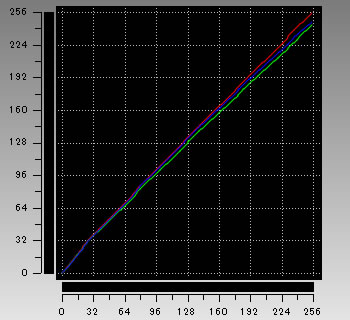※当サイトはアフィリエイトプログラムによる収益を得ています。
レノボ ThinkPad X1 Yoga(2017)の実機レビュー

理想のメイン兼モバイルPC
ThinkPad X1 Yogaは、14型ワイドの大画面液晶を搭載した2 in 1パソコンです。
バッテリー駆動時間が長く、LTEにも対応しており、質量は約1.36kgからとそれほど軽いわけでもないですが、モバイルノートPCとして十分優秀なスペックです。
また、画面サイズが大きいため、文字などが見やすく、また処理性能も十分であるため、メインPCとしても利用できます。
2,048段階の筆圧検知に対応したアクティブペンにも対応しており、なんでもできる理想的なメイン兼モバイルPCと言ってもいいでしょう。
※レビュー機は、当サイトでの購入品です
目次
ThinkPad X1 Yogaの基本スペック
ThinkPad X1 Yogaの基本スペックをチェックします。特徴的な部分は赤字にしています。※2017年7月15日時点の情報です。時期が経つと選択できるパーツは異なる可能性があります。詳細はメーカーサイトでお確かめ下さい。
CPU Uシリーズの第7世代インテルCPUを選択可能です。本機はCore i5-7200Uです。 |
グラフィックカード インテルHDグラフィックス 620(CPU内蔵)です。 |
液晶ディスプレイ 14.0型ワイド光沢タッチ液晶です。FHD IPS、WQHD IPSそしてOLED(有機EL)があります。本機はFHD IPSです。 |
メモリ LPDDR3のメモリで、オンボード、最大16GBです。本機は8GBです。 |
M.2 SSD SATAまたはPCIe-NVMe SSDを選択できます。本機は256GB PCIe-NVMe SSDです。 |
光学ドライブ 内蔵していません。 |
バッテリー駆動時間 メーカー公表値で最大約15時間(JEITA2.0)です。 |
その他 薄さは17.1mm(OLEDのみ17.4mm)です。質量は約1.36kg~となっています。 |
特徴1 - キーが自動で隠れる 2 in 1 パソコン
本製品は、液晶が360度回転し、タブレットなどの形状になる2 in 1 パソコンです。

様々な形状に変形できる2 in 1 パソコン
進化したLift'n' Lock(リフトンロック)
ThinkPad X1 Yogaは、Lift'n' Lock(リフトンロック)という機構を搭載しており、タブレット形状にしたときにキーが隠れてロックされる仕組みになっています。これにより、手で持った時にキーが押されても、ペコペコとキーが押し下がりません。
従来モデル(2016年モデル)は、キーボードの周りのフレームが浮き上がる仕組みでしたが、2017年モデルでは、キー自体が下がる仕組みになり、見た目がスッキリしました。さらに液晶を閉じたとき(キーと液晶が隣接する状態のとき)も、キーが引っ込むようになり、キーが液晶にぶつかるのを防げるようになりました。

Lift'n' Lock(リフトンロック)キーボード
特徴2 - LTE対応
本製品は、LTEに対応している点も大きな特徴です。
モバイルWi-Fiルーターや、スマホのデザリング機能を使わなくても、外出先でインターネットに接続することが可能です。
液晶が360度回転する2 in 1 パソコンの中で、LTEに対応しているのは、筆者が知る限りこの製品と、ThinkPad Yoga 370、レッツノート RZ6のみです。

LTE対応
Sierra EM7430 LTEとEM7455 LTE はどちらを選べばいい?
購入時に、WWANを選択すると、「Sierra EM7430 LTE」と「Sierra EM7455 LTE」が選択できるようになります。それぞれの対応バンドは下表になっています。国内で使用する方は「Sierra EM7430 LTE」を、海外で使用する方は「Sierra EM7455 LTE」を選択すると良いでしょう。
| バンド | |
|---|---|
| EM7430 | LTE:B1,B3,B5,B7,B8,B18,B19,B21,B28,B38,B39,B40,B41 WCDMA:B1,B5,B6,B8,B9,B19 TD-SCDMA:B39 |
| EM7455 | LTE:B1,B2,B3,B4,B5,B7,B8,B12,B13,B20,B25,B26,B29,B30,B41 WCDMA:B1,B2,B3,B4,B5,B8 |
B3(Band3):東名阪などで使用
B18(Band18)/B26(band26):auのプラチナバンド
B19(Band19):NTTドコモのプラチナバンド
※赤字はどちらか一方のLTEモジュールにしか対応していないバンド
簡単な通信テスト
格安SIMカードを挿入し、ThinkPad X1 Yogaで速度を計測してみました。回線が混んでいる12:00~13:00の時間帯や、それ以外の回線が空いている時間帯に計測してみましたが、特に問題ない速度が出ていると思います。
また、スリープ復帰時にLTEに接続される時間は約30秒でした。やや遅いですが、使用上、それほど気にはなりません。
| ThinkPad X1 Yoga | |
|---|---|
| 6:30頃 | 20.50Mbps |
| 9:30頃 | 22.07Mbps |
| 12:30頃 | 0.40Mbps |
特徴3 - アクティブペン対応
本製品はアクティブペンに対応しており、手書き文字入力をすることが可能です。
ペンはワコム製で、2,048段階の筆圧検知に対応しています。ペンは本体に内蔵されており、持ち運ぶときに便利です。またペンは、本体内部に格納すると充電される仕組みになっています。

ペンは本体に内蔵可能

ThinkPad Pen Pro-3
今回のモデルから、ペン先の素材が変わり、画面に文字を書くと、適度な摩擦感が得られるようになりました。従来モデルのペンはツルツル滑りましたが、新モデルでは滑りにくくなり、紙に描くときの感覚に近くなったと思います。
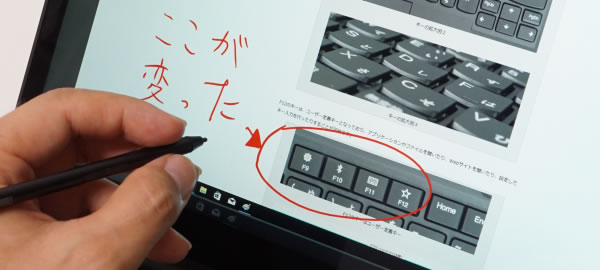
適度な摩擦感があり書きやすくなった
ワコム製のペンなので、BAMBOO Smart for select tablets and 2 in 1のペンが使えるか試してみましたが、簡単にテストした限りでは使えました。なお、細かくチェックはしていないため、もしかすると、うまく動かない機能やソフトなどがあるのかもしれません。

簡単なテストでは、BAMBOO Smart for select tablets and 2 in 1も動作
特徴4 - 長めのバッテリー駆動時間
バッテリー駆動時間のチェックです。
バッテリー容量は56Whとなっており、割と多めの容量です。
バッテリー駆動時間は、メーカーサイトには最大 約15時間駆動(JEITA2.0 計測法)と書かれています。
当サイトの計測によるバッテリー駆動時間は下表の通りです。比較的長い駆動時間です。
| FHD(1920x1080)液晶 Core i5-7200U |
|
|---|---|
| PCMark 8 Home テスト ※1 | 5時間45分 |
| PCMark 8 Work テスト ※2 | 6時間06分 |
| 動画再生時 ※3 | 7時間40分 |
※1 ブラウザでのショッピング/大量の画像閲覧、文書作成、画像編集、ビデオチャット、軽いゲームなどを実行
※2 ブラウザでのショッピング/大量の画像閲覧、文書作成、表計算、ビデオチャットなどを実行
※3 ローカルディスクに保存した動画(解像度:720x480)を連続再生
ThinkPad X1 Yogaと X1 Carbonの比較
ThinkPad Xシリーズの14型PCには、「ThinkPad X1 Carbon」という人気機種があります。こちらの機種と本機とを比較します。
大きく違うのは、ThinkPad X1 Yogaが、タブレットに変形できる2 in 1 パソコンである点と、ペンに対応している点です。

ThinkPad X1 Yogaのみ変形可能

ThinkPad X1 Yogaのみペン対応
どちらも同じ14型液晶ですが、ボディサイズも異なります。X1 Carbonは液晶ベゼルが狭く、X1 Yogaよりも一回り小さくなっています。

ThinkPad X1 YogaとX1 Carbonの外観比較

ThinkPad X1 CarbonはX1 Yogaよりも一回り小さい
トラックポイント用のクリックボタンもやや形状が異なります。X1 Carbonのクリックボタンは途中で曲がっており立体的ですが、X1 Yogaは平面に近いです。個人差はありますが、筆者はX1 Carbonのほうが押しやすいと感じました。

ThinkPad X1 YogaとX1 Carbonのタッチパッドの比較
液晶についても、X1 Yogaはタッチパネル・光沢液晶を搭載しているのに対し、X1 Carbonは非タッチパネル・非光沢液晶を搭載しています。また、X1 Yogaはタブレット形状時でも電源をON/OFFできるように、電源ボタンの位置が側面にあります。

ThinkPad X1 YogaとX1 Carbonのその他の比較
スペックの違いは次の通りです。質量はX1 Carbonのほうが軽くなっています。CPUやメモリ、ストレージの性能はほぼ同じです。液晶は、X1 YogaのみOLED(有機EL)を選択できます。
| ThinkPad X1 Yoga (2017)  |
ThinkPad X1 Carbon (2017)  |
|
|---|---|---|
| タブレットへの変形 | 可能 | 不可能 |
| タッチパネル | 対応 | 非対応 |
| 液晶サイズ | 14.0型ワイド | 14.0型ワイド |
| 液晶解像度 | 2560 x 1440 (OLED) 2560 x 1440 1920 x 1080 |
2560 x 1440 1920 x 1080 |
| CPU | 第7世代インテルCPU | 第7世代インテルCPU |
| メモリ | 最大 16GB | 最大 16GB |
| ストレージ | SATA SSD PCIe-NVMe SSD |
SATA SSD PCIe-NVMe SSD |
| LTE | LTE対応 | LTE対応 |
| ペン | 対応 | 非対応 |
| 質量 | 約1.36kg~ | 約1.13kg~ |
| バッテリー駆動時間 | 最大 約15時間 | 最大 約15時間 |
ThinkPad X1 Yogaと Yoga 370の比較
ThinkPadのYogaと名前が付く製品には、「ThinkPad Yoga 370」もあります。
ThinkPad Yoga 370は、X1 Yogaよりも一回り小さい13.3型液晶を搭載した製品で、X1 Yogaと同じく液晶が360度回転し、タブレットへ変形することが可能です。
液晶が小さいため、本体サイズもYoga 370のほうが小さくなっています。

ThinkPad X1 YogaとYoga 370の外観比較

Yoga 370のほうがサイズは小さい
両機種とも、ペンを利用可能です。Yoga 370は「ThinkPad Pen Pro-2」、X1 Yogaは「ThinkPad Pen Pro-3」という名前が付いています。どちらもワコム製で2,048段階の筆圧検知に対応し、ペン先はエラストマー素材で、画面に描くと適度が抵抗感があります。Pro-2とPro-3の違いはよく分かりませんが、恐らく後ろの形状が違うだけだと思います。ペンは充電式になっており、本体に収納することで自動で充電されます。どちらも非常に良い書き心地です。
ペンの長さは、X1 Yogaのペンのほうが若干長いです。
収納場所は、X1 Yogaのペンのほうが手前にあり手探りで探しやすいですが、指をひっかけるところはYoga 370のほうが出っ張っており引き出しやすいです。

ペンの比較

ペンの収納箇所
キーボードは両方とも打ちやすいですが、Yoga 370のほうがキーピッチがわずかに狭いです。X1 Yogaのキーピッチは約19mm x 19mmであるのに対し、Yoga 370は18.5mm x 18mmとなっています。
また、Yoga 370は、下図のように、さらにキーピッチの狭いキーがいくつかあります。
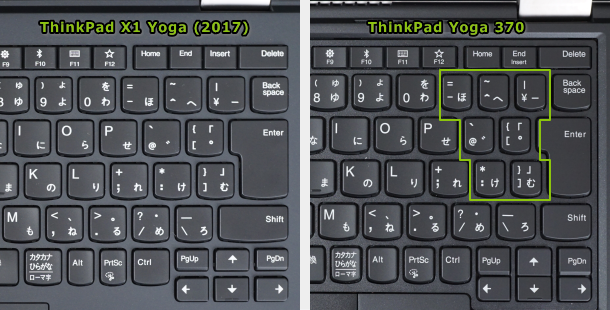
キーボードの比較
タッチパッド用のクリックボタンについては、Yoga 370のほうが立体的になっており、X1 Yogaよりもやや押しやすいと筆者は感じます。

タッチパッドの比較
スペックの違いは下表の通りです。X1 Yogaのほうが高解像度液晶を選択可能で、バッテリー駆動時間もX1 Yogaのほうが長いですが、Yoga 370のほうが低価格です。
| ThinkPad X1 Yoga (2017)  |
ThinkPad Yoga 370 |
|
|---|---|---|
| 液晶サイズ | 14.0型ワイド | 13.3型ワイド |
| 液晶解像度 | 2560 x 1440 (OLED) 2560 x 1440 1920 x 1080 |
1920 x 1080 |
| CPU | 第7世代インテルCPU | 第7世代インテルCPU |
| メモリ | 最大 16GB | 最大 16GB |
| ストレージ | SATA SSD PCIe-NVMe SSD |
SATA SSD PCIe-NVMe SSD |
| LTE | LTE対応 | LTE対応 |
| ペン | ThinkPad Pen Pro-3 | ThinkPad Pen Pro-2 |
| 質量 | 約1.36kg~ | 約1.38kg~ |
| バッテリー駆動時間 | 最大 約15時間 | 最大 約12.2時間 |
| 価格 | 約160,000円~ | 約130,000円~ |
旧モデル(2016モデル)との比較
旧モデルとの比較については、以前掲載したこちらのレビュー記事をご覧ください。
「ThinkPad X1 Yoga 2017と2016の比較」
液晶ディスプレイのチェック
液晶ディスプレイのチェックです。
今回、搭載されていたパネルは「AUO B140HAN01.8」でした。なお、ThinkPadは複数メーカーから部品を調達しており、必ず同じパネルが搭載されるわけではないという点は、ご了承ください。
最大輝度は、当サイトによる計測では231 cd/m2でした。それほど明るくないです。
視野角は、IPSパネルを搭載しているため広いです。

視野角(斜めから見たときの見やすさ)
カラーマネージメントツールによるガンマ補正曲線です。自然な発色になっています。
色域は、ノートパソコンとしてはやや広いです。
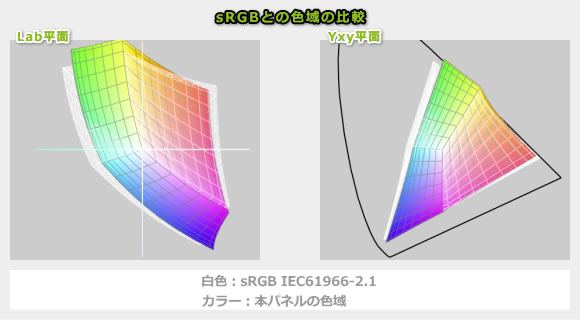
ガモット図
※ i1 Display PROでICCプロファイルを作成後、MacのColorSyncユーティリティでグラフを作成
画面への映り込みがある光沢液晶です。

画面への映り込み
キーボードおよびタッチパッドのチェック
キーボードとタッチパッドのチェックです。
仕様表には書かれていませんが、メーカーの話によると、キーピッチは約19.05mm x 19.05mm、キーストロークは約1.8mmだそうです。十分なキーピッチ、ストロークが確保されています。
また、キートップは指にフィットするように大きく湾曲しており、底付きの衝撃も柔らかく、非常にタイピングしやすいキーボードです。

キーボード全体図
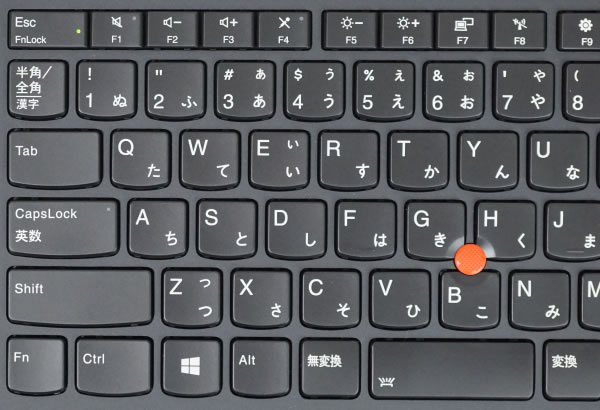
キーの拡大図1
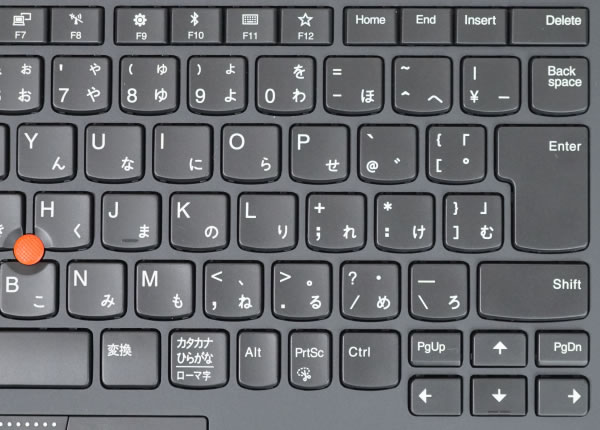
キーの拡大図2

キーの拡大図3
バックライトキーボードも搭載しています。

バックライトキーボード搭載
トラックポイントおよびタッチパッドも操作しやすいです。

トラックポイント&タッチパッド
パフォーマンスのチェック
パフォーマンスのチェックです。
CPUの選び方
本製品は、「Uシリーズ」のCoreプロセッサーを搭載しており、モバイルノートPCとしては標準的な性能です。Core i5またはCore i7のCPUを選択可能ですが、どれを選択しても、体感速度はそれほど変わらないです。
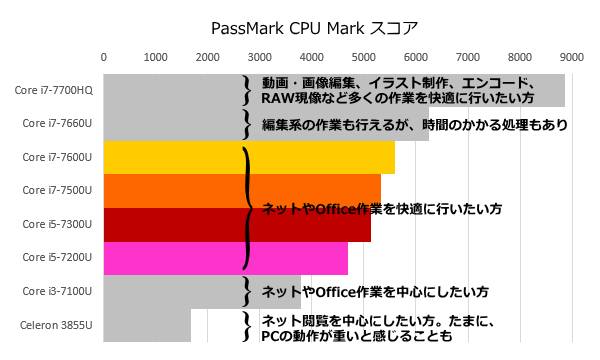
CPUの選び方(筆者の独自判断)
※灰色のバーのパーツは、本製品では選択できません
ストレージの選び方
ストレージは、PCIe-NVMe SSDまたはSATA SSDを選択できます。今回、256GBのPCIe-NVMe SSDを搭載していますが、最大で3,000MB/s以上の速度が出ていました。おそらく、256GBより多い容量のPCIe-NVMe SSDもこのくらいの速度が出ると思われます。ただ、SATA SSDでも、十分高速です。どちらを選んでも体感速度はそこまで変わりません。
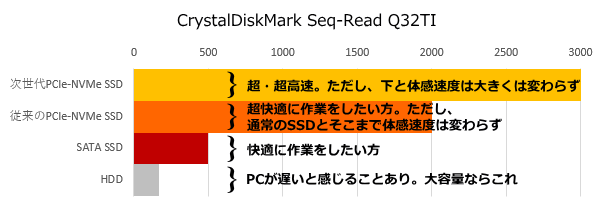
ストレージの選び方(筆者の独自判断)
※灰色のバーのパーツは、本製品では選択できません
ThinkPad X1 Yogaで計測したベンチマーク
以下、本機でのベンチマークスコアです。
(CPU性能の評価)
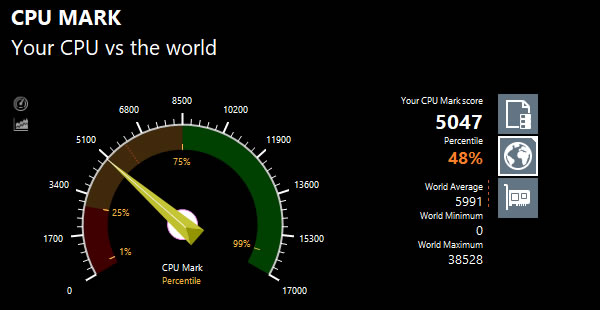
Core i5-7200U
(主にグラフィックス、CPU性能の評価)
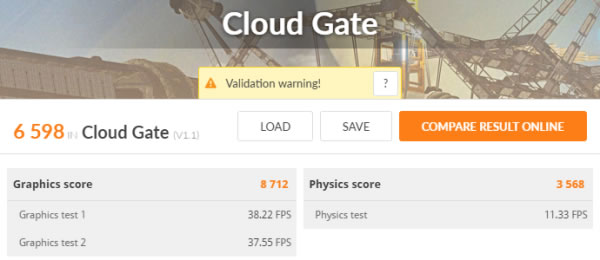
Core i5-7200U、インテル HD グラフィックス 620
(x265がCPU性能の評価、NVENC、QSVが主にグラフィックス性能評価)
| Core i5-7200U | |
|---|---|
| x265でエンコード (※1) | 42分24秒 |
| NVENCでエンコード (※2) | ― |
| QSVでエンコード (※3) | 4分08秒 |
※1 "4K"や"8K"にも対応したx264の後継のエンコーダー。エンコードは遅いが画質が綺麗
※2 NVIDIAのKeplerコア以降のGPUに搭載されるハードウェアエンコーダー
※3 CPU内蔵のハードウェアエンコーダー
(ストレージの評価)

256GB PCIe-NVMe SSD(SAMSUNG MZVLW256HEHP-000L7)
質量のチェック
質量のチェックです。
メーカー仕様表を確認すると、「約1.36kg~」となっています。
当サイトによる計測値は下図の通りです。LTEモジュールを追加したせいか、メーカー仕様値よりもやや重くなっています。
ACアダプターは比較的軽量です。

質量の実測結果
カードリーダー/ライターのチェック
内蔵カードリーダー/ライターのチェックです。
本製品は、フルサイズのSDカードは挿入できず、micro SDカードのみ挿入可能です。
また、スロットは背面にあり、しかもカバーがあるので、抜き差しはしづらいです。頻繁に抜き差しする方には適さないでしょう。ただし、取り出すことがほとんどない方には、カバーがあるため押されて飛び出る心配がなく、便利だと思います。

micro SDカードスロット挿入後の画像
速度は普通です。

SDカードのベンチマーク(UHS-Ⅰのカードで測定)